无法使用手机非常令人沮丧,但我们会帮助您找到解决方法。更新、完整存储和应用程序是手机不断重启的最常见原因,您可以自己轻松解决这些问题。我们将引导您了解您的手机可能遇到的所有潜在问题,从最常见到最不常见。我们可以帮助您修复任何手机,无论是 Android 还是 iPhone。
1 软件故障

强制重启可能会解决 iPhone 的问题。 只需关闭手机并等待大约 20 到 30 秒。然后,重新打开手机。这可能会破坏重启循环。 这个问题在 Android 中不太常见。
2 系统更新
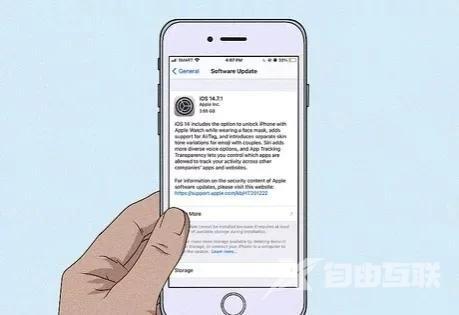
旧软件可能会开始出现故障,导致您的手机重新启动。打开手机上的设置。如果您使用的是 Android,请单击“系统”、“高级”,然后单击“系统更新”以查看是否需要更新。如果是这样,请按照屏幕说明启动它。 如果您使用的是 iPhone,请单击“设置”、“常规”,然后单击“软件更新”。如果您看到更新,请选择“下载并安装”。 为了安全起见,在开始更新之前备份您的手机。 如果您的手机已完全更新或更新无法解决您的重启问题,请尝试其他修复。
3 存储已满
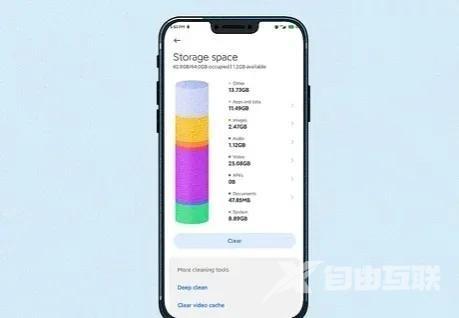
完整的存储空间可能会导致您的手机出现故障。 在 iPhone 上,打开“设置”,然后单击“常规”和“iPhone 存储”。对于 Android,选择“设置”,然后点击“存储”。 如果您的存储空间已满,请删除视频、照片、应用程序、应用程序数据或保存在手机中的文件来释放空间。如果这不能解决问题,您可能还有另一个问题。 例如,您可能会删除不使用的应用程序或下载到手机的媒体,例如电影、音乐或播客。4 过时的应用程序
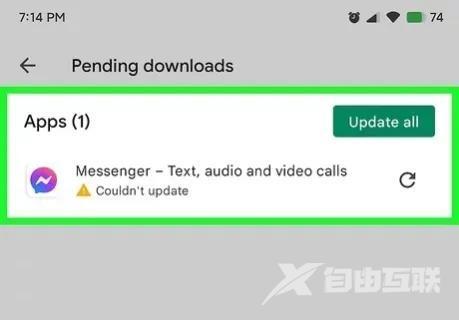
过时的应用程序也可能使您的手机崩溃并重新启动。对于 Android,请转到 Google Play 商店,单击您的个人资料,然后选择“管理应用程序和设备”来检查应用程序更新。选择“可用更新”并安装任何可用的更新。对于 iPhone,打开 App Store,然后选择“更新”。单击“全部更新”以更新您的所有应用程序或通过单击该应用程序旁边的“更新”按钮单独更新每个应用程序。 如果这不起作用,请不要放弃!您仍然可以尝试一些修复。
5 后台应用
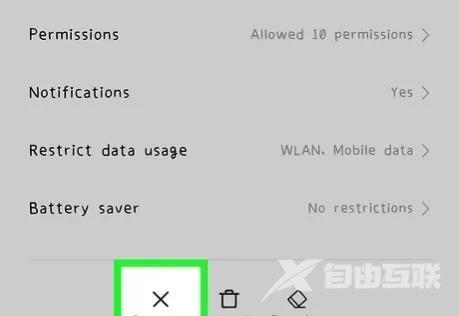
尝试强制应用停止,看看这是否能解决问题。在 Android 上,打开“设置”,单击每个应用程序,然后选择“强制停止”。 在 iPhone 上,如果您的手机是 iPhone 10 或更新版本,则从底部向上滑动以调出当前正在使用的应用程序或通过在早期型号上双击主页按钮。向左或向右滑动手指以查看打开的应用程序,然后在每个应用程序上向上滑动以关闭它们。 关闭所有应用程序以确保没有问题。无法判断是哪个打开的应用程序导致了您的问题。
6 恶意第三方应用
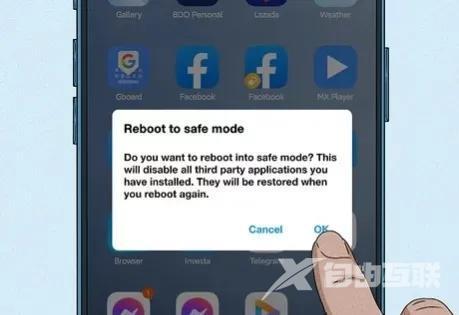
在安全模式下重新启动可以帮助您检测有问题的应用程序。在制造商的网站上查找以安全模式重新启动手机型号的说明,因为每部手机都有不同的过程。如果以安全模式重新启动可以解决您的问题,则可能是某个应用程序导致您的手机重新启动。以正常方式再次重启手机后,将您最近下载的应用程序一一删除,看看是否可以解决您的问题。 如果您的手机仍在重新启动,则可能是另一个问题。 请记住,以安全模式重新启动将暂时禁用您添加到手机中的所有应用程序。稍后,您可以通过常规方式重新启动手机来重新启动应用程序。
7 港口垃圾

取下手机壳,以便检查手机。然后,检查端口是否有碎屑。如果您发现任何东西,请用尖头物体(例如牙签)轻轻地将其取出。最后,清洁按钮周围。检查您的手机,看看这是否解决了您的问题。如果您的手机在充电时重新启动,这通常是一个问题。
8 附加组件覆盖按钮或传感器
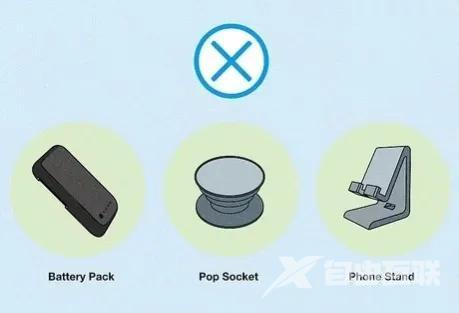
外部配件很有趣,但它们可能会导致问题。外部电池组、车载支架、支架、PopSockets 和自拍杆之类的东西可能会引发不断重启等问题。取下这些配件,看看问题是否消失。 这是一个不太常见的原因,但最好在进行电话维修之前将其排除。
9 设置
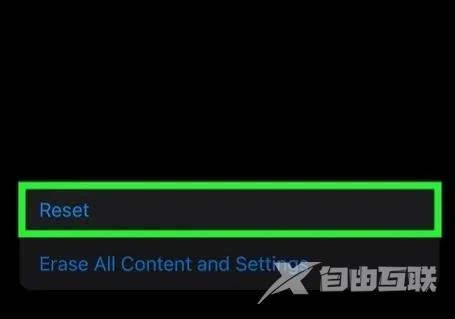
您当前的设置可能会导致您的手机重新启动。要重置它们,请打开“设置”并单击“常规”。然后,选择“重置”和“重置所有设置”。这可能会解决您的问题。如果没有,您可能需要完全恢复出厂设置。 如果您有 Android,您将无法仅重置您的设置。
10 旧电池

旧电池可能无法充电。如果您可以打开手机背面,请检查电池是否看起来磨损或松动。否则,请将手机带到维修店或购买手机的商店检查电池。更换电池可能会解决您的重启问题。除非您知道您的电池有问题,否则请先尝试软件修复。它们更有可能导致您的手机重新启动。
11 恢复模式

恢复模式可通过最近的 iOS 更新将您的 iPhone 重置为出厂设置。 首先将手机插入计算机。如果您使用的是 macOS Catalina,请打开 Finder;如果您使用的是 macOS 或 Windows,请打开 Big Sur 或 iTunes。在手机上按下并释放音量,然后在手机上按下并释放音量。按住并按住侧面按钮以关闭手机,并继续按住它直到看到带有箭头的照明电缆。释放按钮以在 Finder 或 iTunes 中弹出一个弹出窗口。单击“恢复”按钮以完全重置您的手机。 这将删除您的所有数据,但您可以使用最近的备份将其恢复到手机。
12 恢复出厂设置
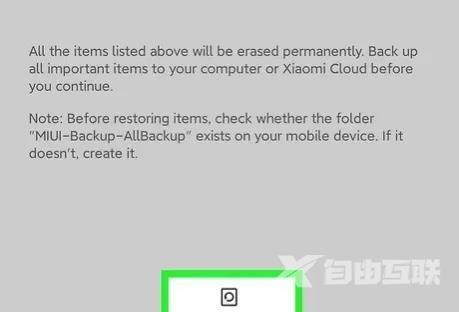
在进行出厂重置之前,请务必备份您的手机。 对于 Android,打开“设置”并单击“恢复出厂设置”。如果您找不到它,请查看制造商的网站。 对于 iPhone,打开“设置”,然后单击“常规”、“重置”和“删除所有内容和设置”。最后,输入手机密码,然后按出现的“擦除 iPhone”确认按钮。
恢复出厂设置后,使用您最近的备份恢复您的手机。 如果您已经尝试了所有其他软件修复,请仅进行出厂重置。 请记住,恢复出厂设置会清除手机上的所有内容。确保先进行备份,以便恢复信息、数据和应用程序。
13 硬件问题

如果您的手机较旧或您将其丢弃,则更有可能出现这种情况。如果软件修复没有帮助,您的硬件可能是问题所在。如果您有 iPhone,请将您的手机带到 Apple Genius Bar。对于 Android 手机,请前往维修店或将手机带回购买处。 如果您的手机有保险,则维修或更换可能会在承保范围内。 在某些情况下,如果手机损坏无法修复,您可能需要更换手机。
解决手机方法 【文章原创作者:武汉网站开发公司 http://www.1234xp.com/wuhan.html 网络转载请说明出处】